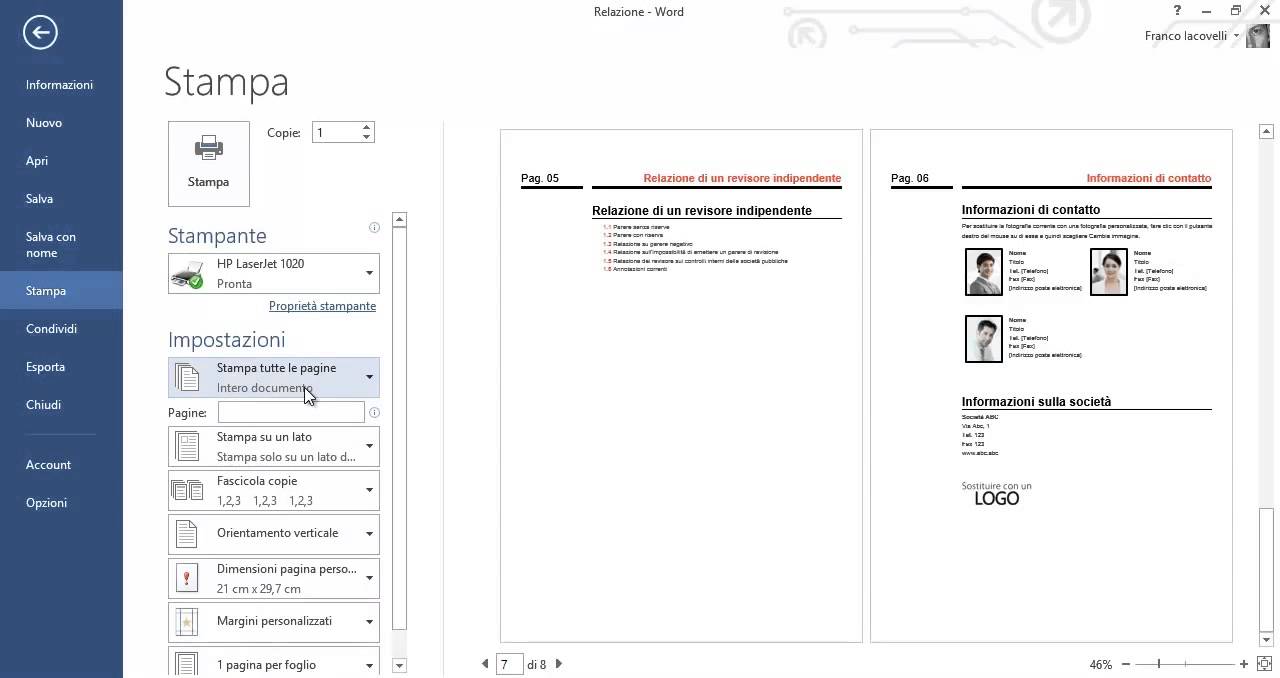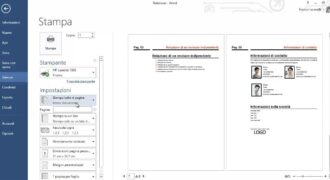Stampare un file Word rimpicciolito può essere utile per risparmiare carta e inchiostro, ma anche per creare una versione compatta del documento da tenere con sé o da distribuire. Ci sono diversi modi per rimpicciolire il testo e le immagini in un file Word, come ad esempio ridurre la dimensione dei caratteri, la larghezza delle colonne, la qualità delle immagini o la densità di stampa. In questa breve guida vedremo alcune delle opzioni disponibili per stampare in modo compatto un file Word.
Come stampare un documento Word rimpicciolito?
Se hai bisogno di stampare un documento Word rimpicciolito, ecco i passaggi da seguire:
1. Apri il documento Word che vuoi stampare.
2. Seleziona tutto il testo che vuoi stampare. Puoi farlo premendo “Ctrl + A” sulla tastiera o andando nel menu “Modifica” e selezionando “Seleziona tutto”.
3. Riduci le dimensioni del carattere del testo. Vai nel menu “Home” e cerca la sezione “Carattere”. Qui troverai l’opzione per ridurre la dimensione del carattere. Seleziona la dimensione desiderata.
4. Modifica i margini del documento. Vai nel menu “Layout di pagina” e seleziona “Margini”. Riduci i margini in base alle tue esigenze.
5. Visualizza l’anteprima di stampa. Vai nel menu “File” e seleziona “Stampa”. Qui vedrai l’anteprima del documento che stai per stampare.
6. Seleziona le opzioni di stampa. Seleziona il tipo di stampante e scegli le opzioni di stampa come il numero di copie e l’orientamento della pagina.
7. Stampa il documento. Premi il pulsante “Stampa” per completare l’operazione.
Seguendo questi passaggi, puoi stampare un documento Word rimpicciolito in modo facile e veloce. Ricorda di salvare il documento modificato come una nuova versione in modo da conservare l’originale con le dimensioni del carattere originali.
Come modificare le dimensioni di Stampa?
Se hai un file Word che risulta troppo grande da stampare, puoi facilmente ridurre le dimensioni di stampa. Ecco i passaggi da seguire:
- Apri il file Word e clicca sulla scheda “File”.
- Seleziona “Stampa” dal menu a sinistra.
- Scegli la stampante e clicca su “Stampa”.
- Nella finestra di dialogo di stampa, cambia le impostazioni di stampa cliccando sul pulsante “Proprietà” accanto al nome della stampante.
- In questo menu, riduci le dimensioni di stampa selezionando un formato di carta più piccolo o regolando le dimensioni delle pagine.
- Clicca su “OK” per salvare le modifiche di stampa.
- Infine, clicca su “Stampa” per stampare il file Word rimpicciolito.
Seguendo questi semplici passaggi, potrai facilmente modificare le dimensioni di stampa del tuo file Word e stamparlo in modo più compatto.
Cosa fare se la stampante Stampa in piccolo?
Se stai riscontrando il problema della stampante che stampa in piccolo quando tenti di stampare un file Word, non c’è motivo di preoccuparsi. Questo problema può essere facilmente risolto seguendo i passaggi seguenti:
- Verifica le impostazioni di stampa: Accedi al menu di stampa e assicurati che le impostazioni di stampa siano corrette. Verifica che la dimensione della pagina sia impostata correttamente e che non sia stata modificata accidentalmente.
- Modifica le impostazioni di pagina: Nel caso in cui le impostazioni di stampa siano corrette, modifica le impostazioni di pagina del documento Word. Vai su “Layout di pagina” e verifica che la dimensione della pagina sia corretta. In caso contrario, seleziona la dimensione corretta e salva le modifiche.
- Verifica le impostazioni della stampante: Verifica che le impostazioni della stampante siano corrette. Accedi alle impostazioni della stampante e verifica che la dimensione della carta sia impostata correttamente. In caso contrario, modifica le impostazioni e salva le modifiche.
- Aggiorna i driver della stampante: Nel caso in cui il problema persista, potrebbe essere necessario aggiornare i driver della stampante. Visita il sito web del produttore della stampante e scarica gli ultimi driver disponibili per il tuo modello di stampante. Installa i driver e riavvia il computer.
- Contatta il supporto tecnico: Se il problema persiste nonostante i passaggi precedenti, contatta il supporto tecnico del produttore della stampante per ulteriore assistenza.
Seguendo questi passaggi, dovresti essere in grado di risolvere il problema della stampante che stampa in piccolo e stampare correttamente il tuo documento Word.
Come ingrandire una Stampa piccola?
Se hai stampato un file word e ti sei accorto che è venuto fuori troppo piccolo, non ti preoccupare. Esistono alcuni passaggi da seguire per ingrandire la stampa e renderla più leggibile.
Passaggio 1: Verificare le impostazioni di stampa
Il primo passo per ingrandire una stampa piccola è verificare le impostazioni di stampa. Controlla che la pagina sia impostata correttamente, che la dimensione della carta sia quella giusta e che non ci siano margini troppo stretti. Assicurati anche di selezionare l’opzione “adatta alla pagina” per evitare che il contenuto venga tagliato.
Passaggio 2: Modificare la dimensione del carattere
Se le impostazioni di stampa sono corrette ma il testo è comunque troppo piccolo, la soluzione è modificare la dimensione del carattere. Nel documento word, seleziona tutto il testo che vuoi ingrandire e usa la funzione “carattere” per aumentare la dimensione. Puoi anche usare la combinazione di tasti “Ctrl + ]” per ingrandire la dimensione del carattere.
Passaggio 3: Modificare la risoluzione di stampa
Se il testo è ancora troppo piccolo, puoi provare a modificare la risoluzione di stampa. Vai nelle impostazioni di stampa e cerca l’opzione “qualità di stampa”. Seleziona la risoluzione più alta disponibile per ottenere un’immagine più nitida e leggibile.
Passaggio 4: Usare una stampante migliore
Se hai provato tutti i passaggi precedenti ma il testo è ancora troppo piccolo, potrebbe essere il momento di considerare l’acquisto di una stampante migliore. Le stampanti più recenti offrono una maggiore qualità di stampa e una risoluzione più alta, che possono rendere il testo più grande e leggibile.
Seguendo questi passaggi, puoi ingrandire una stampa piccola e renderla più leggibile. Ricorda sempre di verificare le impostazioni di stampa e di utilizzare la funzione “carattere” per modificare la dimensione del testo. Se necessario, puoi anche provare a modificare la risoluzione di stampa o a utilizzare una stampante migliore.